在日常使用台式机时,网络连接问题经常让人头疼。很多朋友在插入网卡或重装系统后,发现电脑无法上网,设备管理器中显示“网络控制器”带黄色感叹号,这往往是因为网卡驱动未安装或安装不正确导致的。那么,台式机网卡驱动怎么下载呢?一起来看看。

一、为什么台式机网卡驱动很重要
网卡驱动是电脑与网络硬件之间的“桥梁”。没有正确的驱动程序,即使网卡正常安装在主板上,也无法正常上网。常见问题包括:
电脑无法连接WiFi或有线网络;
网络连接不稳定,频繁掉线;
设备管理器显示黄色感叹号或未知设备;
所以,下载和安装正确的台式机网卡驱动是保证网络畅通的关键。
二、台式机网卡驱动下载方法
1、网卡品牌网站下载
确认网卡型号:打开设备管理器 → 网络适配器 → 查看型号,或在网卡说明书上查看型号。
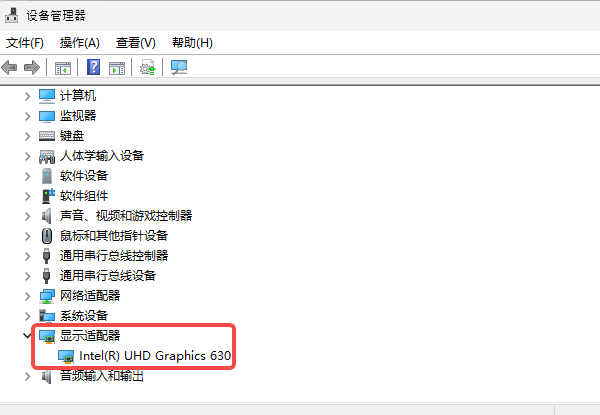
访问品牌网站,如找到Intel 网卡、Realtek 网卡、TP-Link等品牌对应驱动下载页面。
选择对应型号和系统下载 → 双击安装。
注意一定要选择与你电脑操作系统匹配的驱动版本,如 Windows 10 64位 或 Windows 11。
2、使用百贝驱动大师一键安装(推荐)
如果不知道如何手动查找驱动,百贝驱动大师可以帮助你轻松搞定:
点击下方按钮,立即下载 百贝驱动大师。
 好评率97%
好评率97%
 下载次数:3257425
下载次数:3257425
打开软件 → 点击“立即体检”。
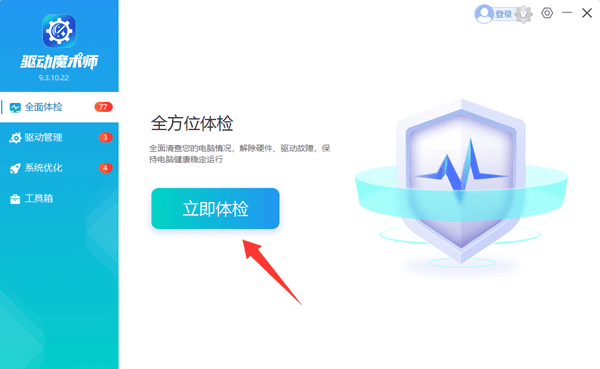
软件会自动识别网卡型号,并提供最新驱动下载。
点击“全面修复”,系统自动完成安装。
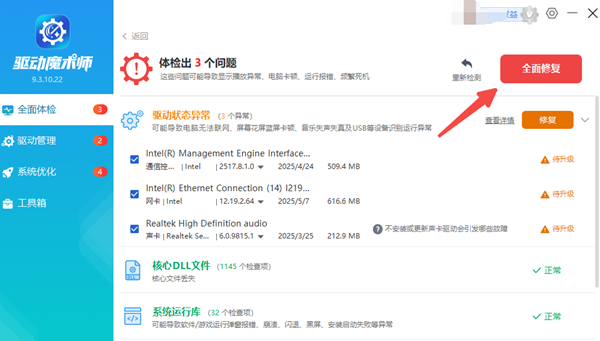
使用百贝驱动大师,不仅省时省力,还能保证下载驱动的安全性和兼容性,非常适合普通用户和小白。
三、台式机网卡驱动安装常见问题
1、安装失败
确认下载的驱动版本与系统匹配。
关闭安全软件或杀毒软件后重试。
2、设备管理器依然有黄色感叹号
卸载旧驱动 → 重启电脑 → 重新安装。
检查网卡硬件接口是否正确(PCI/PCIe 或 USB)。
3、仍无法联网
检查网线或路由器设置。
更新主板芯片组驱动。
台式机网卡驱动是保证网络畅通的基础。推荐使用百贝驱动大师,自动识别网卡型号、一键下载最新驱动,安全可靠,省时省力。只需几步操作,就能轻松解决台式机网络问题,让电脑上网稳定顺畅。







